Manuelle konfiguration des routers – Belkin F5D9630UK4A User Manual
Page 232
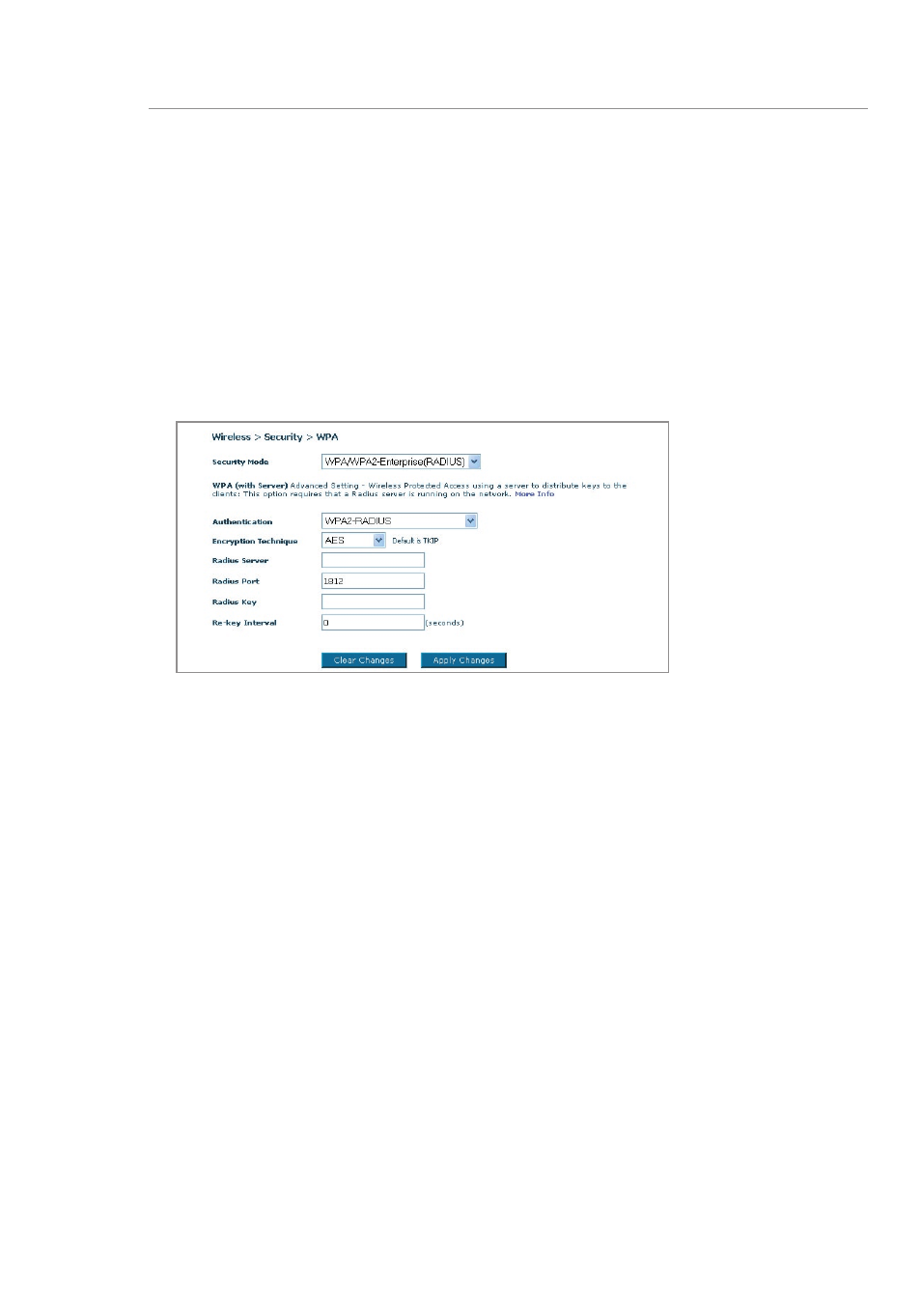
47
46
Manuelle Konfiguration des Routers
47
46
Manuelle Konfiguration des Routers
4. Geben Sie die IP-Adresse des Radius-Servers in die Felder unter „Radius
Server” ein.
5. Geben Sie den Radius-Schlüssel in das Feld „Radius Key” (Radius-Schlüssel)
ein.
6. Geben Sie das Schlüsselintervall ein. Das Schlüsselintervall gibt an, wie oft die
Schlüssel verteilt werden (in Paketen).
7. Klicken Sie auf „Apply Changes” (Änderungen übernehmen), um abzuschließen.
Sie müssen nun alle Clients für diese Einstellungen einrichten.
WICHTIG: Stellen Sie sicher, dass die Computer Ihres kabellosen Netzwerks über
die Aktualisierungen verfügen, die für die Verwendung von WPA2 erforderlich sind,
und dass die Einstellungen eine korrekte Verbindung mit dem Router zulassen.
Einstellung der Sicherheitsfunktion des Netzwerk-Adapters
Hinweis:
In diesem Abschnitt finden Sie Informationen zum Einstellen der
Sicherheitsfunktion Ihres Netzwerk-Adapters. An dieser Stelle sollten Sie
Ihren kabellosen Router oder Access Point bereits auf die Verwendung
von WPA2, WPA oder WEP eingestellt haben. Für eine kabellose
Verbindung müssen Sie Ihre kabellose Notebook- oder Desktop-Karte
auf die gleiche Sicherheitsstufe einstellen.
Belkin G+ MIMO Netzwerkkarten verfügen über ein benutzerfreundliches
Dienstprogramm für kabellose Netzwerke. Klicken Sie auf der Liste mit
verfügbaren Netzwerken einfach auf den Namen Ihres kabellosen Netzwerks
(SSID) und geben Sie Ihren Pre-Shared Key (PSK) ein. Mehr Informationen hierzu
finden Sie im Benutzerhandbuch Ihrer kabellosen Netzwerkkarte von Belkin.
Die meisten Computer lassen sich auch über das Fenster „Eigenschaften
von Drahtlose Netzwerkverbindung” unter Microsoft Windows für den Router
einrichten. Es folgen zwei Beispiele:
